Windows11アップグレード方法や必要スペックを徹底解説 | アンドエンジニア
Windows11の必要スペックとは
Windows11がリリースされましたが、エンジニアの皆さんは、ご自身のPCをWindows11環境に切り替えられたでしょうか?一説によると、パソコンの買い替え分を除き、Windows10からWindows11に切り替えた人は全体の1割強程度という話も聞こえてきます。
こうした背景には、「アップグレードはしたいが、対応機種(対応PC)かどうか分からない」、「スペックチェックやスペック確認の方法が分からない」、あるいは「OSが安定するまで様子見をしたい」といった方が少なからずいることが原因として推察されます。
また一部にはMicrosoftがIntel製CPUの「Core i」シリーズの内、第1世代から第7世代までを「サポート対象外」として切捨てをした事も影響していると考えられます。
「Core i」シリーズの第7世代は2016年に登場しており、比較的新しいパソコンに搭載されている可能性もあり、この辺りがMicrosoftに対する不信感を招いているようです。
この記事ではWindows11へのアップグレードの方法などについて、主にスペック要件の観点から考察をしていきます。アップグレードを検討されている皆さんはぜひ参考にしてみてください。
Microsoft社は2021年10月5日にWindowsの最新版「Windows11」をリリースしました。Windows10搭載のパソコンで、必要な条件を満たしてさえいれば、Windows11への無償アップグレードが可能とアナウンスされています。
中にはWindows11へのアップグレードに関して、Windows Updateで通知が届いた方も少なくないでしょう。
ここからWindws11への無償アップグレードに求められる必要スペックとは何なのかを探っていきます。
【参考】:Microsoft公式サイト:Windows 11 の仕様、機能、コンピューターの要件を確認する
Windows11はデザイン面、スタートメニュー、操作性の改善などが主な変更点が主ですが、他にも多くの機能が搭載されています。Windows11とWindows10の大きな違いは次の5つです。
1.必要スペックのハードルが上がった(CPU、メモリー、ストレージなど)
2.Androidアプリの利用が可能になった
3.タッチキーボードが進化し、カスタマイズが可能となった
4.Internet Explorerが廃止された(Microsoft Edgeのみ)
5.タブレットモードが廃止された(タブレット利用時には自動的にタブレット画面になる)
見た目や操作性、機能面が向上するのは嬉しいことですが、問題は1.の必要スペックのハードルが上がった点です。目安としては5年以上前のパソコンは、Windows11の必要スペックを満たしていない可能性があります。
この確認方法については後ほど解説していきます。
現状、Windows11無償アップグレードの期限は定められていませんが、リリースから1年間は保証されているようです。すなわち、2022年10月5日までは無償アップグレードは可能と考えて良いでしょう。
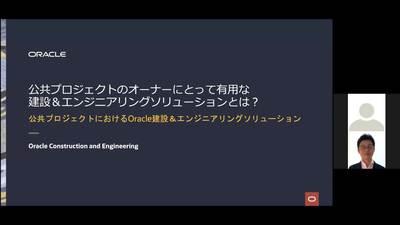
【参考】:Microsoft公式サイト:Windows11の入手方法
Windws11のスペック要件を満たさないことが分かり、無償アップグレードを諦める方もいるでしょう。
では、Windows10を使い続ける場合、いつまで利用できるのでしょうか?MicrosoftはWindws10のサポート期限を「2025年10月14日まで」と発表しています。そのため、それまでにはWindows11にアップグレードを行う必要があります。
もちろん、それ以降もWindows10を使う事は可能ですが、セキュリティパッチの配布は行われず、セキュリティ面の脆弱性リスクが生じるため、継続使用は避けるべきです。
Windows11の必要スペックと互換性確認
WIndows11はWindws10と比較して、必要スペックの仕様が明らかに上がっています。どの程度必要スペックが上がっているのかを見てみましょう。
Windows 11へアップデートするには、対象のパソコンが必要なスペック要件を満たしている必要性があります。以下Windows10の必要スペックと比較しながら、Windows11の必要スペックを示します。
ハードに明るくない方にはやや難しい内容もありますが、概ね2017年以降製造のパソコンであれば、ほとんどが要件を満たしていると考えて間違いありません。問題は2015年、2016年頃に製造されたWindws10搭載のパソコンが必要スペックを満たしているかどうかです。
※TPM(Trusted Platform Module)とは、パソコンなどでさまざまなセキュリティ機能を提供するモジュールのことです。対象のパソコンでWindows11の実行が可能か否か、気になるところです。この確認はMicrosoft提供の「PC 正常性チェック アプリ」(チェックツール)を使用することで、簡単に行えます。その手順は以下の通りです。
1.MicrosoftのPC Health Checkをダウンロードします。
2.インストールファイルを開き、インストールが終了すると(PC正常性を一目で確認)というタイトルの画面が表示されます。その画面上部「Windows 11のご紹介」というボックスにある[今すぐチェック]のボタンをクリックします。
3.「このPCはWindows11の要件を満たしています」というメッセージが表示されれば、Windows11へのアップデートが可能ということです。
スペック要件などを満たしていない場合は、「このPCは現在、Windows 11システム要件を満たしていません」と表示され、その下に詳細情報が表示されます。
自力でパソコンの拡張やグレードアップが難しい方は、Windws11へのアップデートを断念しましょう。
Windows11への無償アップグレードの方法
前述の「互換性の確認」で対象のパソコンがWindws11の必要スペックを満たしていることが確認できたら、Windws11へのアップグレードを行ってみましょう。ここでは一般的な「Windows Update」を利用した手順をご紹介します。
Windws11へのアップグレードは以下の手順で行います。他の方法もありますが、リスクがあるためここではおすすめしません。
1.「スタート」から「設定(歯車マーク)」を開きます。
2.「更新とセキュリティ」から「Windows Update」を開きます。
3.『Windws11へのアップグレードの準備ができました-しかも無料です』という表示がされていれば、「ダウンロードしてインストール」ボタンをクリックします。
「このPCでWindows11を実行できます」という表示がされている場合には、Windows11が配信されるまで待ちましょう。
4.「ソフトウェアライセンス条項」に同意をしてインストールを始めると、Windws11へのアップグレードが開始されます。
Windows11へアップグレードする場合、いくつかの注意すべき事項があります。当然のことですが、Windows11へのアップグレードはここに記した通り、Microsoftの公式サイトから、Windows Updateを利用して行ってください。
スペック要件を満たしていない場合は、無理にアップグレードを行うとサポート対象外となる可能性がありますので、これも避けましょう。
他、Windws10では動作したソフトやアプリがWindows11でも正常動作するとは限りません。特に古いアプリ、フリーソフトなどは使えなくなることも想定しておきましょう。
普段使っているソフトやアプリで不安があるものは、ネットで「windows11 ソフト名」などで検索し、不具合が起きていないかをあらかじめ確認することをおすすめします。
エンジニアはOSのバージョンアップにも強くなろう
ここまでWindows11へのアップグレードの方法、スペック要件などについて解説しました。Microsoftはメジャーアップデートを定期的に行っており、この対応は避けられません。
また、皆さんがクライアントに納入したソフトやアプリが、OSのバージョンアップで支障がないか否かは、常に留めておく必要があります。
これはITエンジニアの宿命とも言えます。この機会に、OSやマシンスペックなどについても知識を深め、クライアントやユーザーから頼りにされるエンジニアを目指しましょう。
Windows11のコマンドプロンプトはどこにある?ない時の出し方難しくなった?Windows11のデフォルトブラウザ変更方法を解説







